Una de las herramientas más versátiles del espacio de trabajo de Google son sus formularios. Originalmente, la función de las hojas de cálculo de Google, era ayudar a los usuarios a recopilar datos y respuestas de los formularios. Dicha conexión entre ellas, sigue siendo evidente – La manera más rápida de obtener datos en una hoja de cálculo de Google nueva o existente, es mediante su Hoja de cálculo de Google, automáticamente anexando los datos para tener un flujo de trabajo fluido.
En su momento, a principios de 2016, cuando Google Forms lanzó su aplicación independiente, esta ya era una alternativa bien sólida y establecida en respecto a otros creadores de formularios, como podía ser Jotform. Google Forms presumía de nuevas funciones y complementos para empresas e individuos, incluyendo
- La posibilidad de crear documentos pulidos y PDF a partir de formularios.
- La posibilidad de ver las respuestas de formulario directamente desde el editor de formularios.
- Plantillas que agilizan los procesos de trabajo, las escuelas, las actividades extraescolares y muchas otras cosas.
Los formularios de Google, en particular, atraen a los usuarios por ofrecer un servicio sencillo y eficaz. Como parte del ecosistema del espacio de trabajo de Google, los formularios de Google aumentan los flujos de trabajo y la productividad: Gmail para los correos electrónicos, las hojas de Google para el análisis y Google Drive para el almacenamiento, se unen para hacer que la recopilación de datos sea fluida y eficaz.
En esta guía detallada, encontrará 38 tutoriales diferentes sobre los formularios de Google, desde lo más básico hasta los consejos más avanzados. También cubrimos los complementos de los formularios de Google, las mejores prácticas segú el sector y las alternativas a los formularios de Google. Después de leer esta guía, tendréis un conocimiento avanzado sobre los usos y los formularios. Además, tendrá a su disposición, las mejores alternativas a los Google Forms, en particular, con su mejor alternativa, Jotform.
¿Sabías qué?
Puede crear formularios gratuitos en línea de manera muy sencilla con Jotform. ¡Eche un vistazo a las más de 10.000 Plantillas de formularios en línea gratuitas de Jotform!
Ve a por un café y disfrute explorando la guía de Jotform sobre “Cómo utilizar los formularios de Google”.
Los 5 principales casos de uso de los formularios de Google
- Cómo añadir una firma electrónica en los formularios de Google
- Cómo añadir campos calculados en los formularios de Google
- Cómo crear una orden de compra en Google Forms
- Cómo utilizar códigos QR para controlar la asistencia con Google Forms
- Cómo hacer preguntas condicionales en los formularios de Google
Cómo utilizar los formularios de Google
1. Cómo registrarse para obtener una cuenta de Google
Antes de adentrarnos demasiado en el uso de los formularios de Google, es necesario que disponga de una cuenta de Google. Sin una, no podrá aprovechar ninguna de las funciones de Google Forms que vamos a destacar a lo largo de esta guía. (Tampoco podrá utilizar la mayoría de los demás productos de Google ni siquiera descargar aplicaciones de Google Play).
A continuación le indicamos cómo registrarse para obtener una cuenta de Google:
- Elija su tipo de cuenta de Google: ¿es para usted o para su empresa?
- Facilite sus datos personales.
- Vaya a la página de inicio de sesión de la cuenta de Google.
- Seleccione Crear cuenta.
- Indique su nombre.
- Introduzca y confirme su contraseña.
- Seleccione Siguiente. (Aquí es también donde puede añadir y verificar un número de teléfono para su cuenta).
- Seleccione de nuevo Siguiente.
2. Cómo crear un formulario de Google desde cero
Crear un formulario desde cero en Google Forms es fácil: puede hacerlo desde los formularios de Google o Google Drive.
En Google Forms, inicie sesión y seleccione en Formulario en blanco en la esquina superior izquierda.
Desde Drive, la plataforma personal de almacenamiento en la nube y método para compartir archivos, seleccione Nuevo y desplácese hasta Formularios de Google. Pase el ratón por encima de la flecha derecha situada a la derecha de Formularios de Google y seleccione Formulario en blanco.
A continuación, asigne un nombre a su formulario haciendo clic en Formulario sin título en la esquina superior izquierda y escribiendo un nuevo nombre.
Ahora que ya conoce mejor los formularios de Google en su conjunto -incluida la forma de crear un formulario-, vayamos un poco más al detalle.
3. Cómo personalizar los formularios de Google
Es hora de ver cómo cambiar el tema o la fuente de los formularios de Google.
Para ilustrar mejor cómo personalizar su formulario en Google Forms, elijamos una plantilla predeterminada.
- En los formularios de Google, haga clic en la galería de plantillas en la esquina superior derecha para acceder a las plantillas prediseñadas divididas en tres categorías: Personal, Trabajo y Educación.
- Para este caso, vamos a elegir Solicitud de servicio, que se encuentra en la categoría Trabajo.
- Haga clic en Personalizar tema – el icono de la paleta de pintura- en la esquina superior derecha.
- Para elegir un tipo de letra diferente para su formulario, vaya a Estilo de texto y cambie cómo se muestra el tipo de letra en sus encabezados, preguntas y texto.
- Si desea cambiar la imagen del encabezado, haga clic en Elegir imagen en Encabezado. Aquí puede elegir entre las imágenes de cabecera de la biblioteca de formularios de Google o subir la suya propia.
- Por último, en Color, puede cambiar los colores del fondo y del borde de su formulario simplemente haciendo clic en cualquiera de los colores de la paleta desplegada. (También puede hacer clic en el signo más de la escala de grises para añadir un color personalizado).
Con los formularios de Google, puede guardar las plantillas que cree con el nombre de su organización o de su cuenta para que usted y sus colegas puedan volver a utilizarlas en el futuro. Sólo tiene que crear su formulario, hacer clic en el icono con los tres puntos apilados y seleccionar Hacer una copia. Cualquiera que tenga acceso a su formulario podrá hacer su propia copia, de modo que todos sus colegas tengan acceso a las plantillas de su equipo.
4. Cómo cambiar el tipo de letra en Google Forms
Aunque puede cambiar el tipo de letra, las opciones dentro de Google Forms son limitadas.
Si quisiera tener más información sobre cómo cambiar el tipo de letra en los formularios de Google con opciones ampliadas, consulte nuestro post sobre el tema.
5. Cómo utilizar Google Forms para crear un cuestionario
He aquí un rápido tutorial sobre cómo utilizar los formularios de Google para crear un test.
- Abra un formulario en blanco en Google Forms.
- Haga clic en Configuración en la parte superior del formulario.
- Active la opción Convertir en un cuestionario.
- Lea las opciones de Configuración de encuestados y actívelas o desactívelas según sus preferencias. (En esta página también puede asignar valores con puntuación a cada pregunta, gestionar cómo se recogen las respuestas, etc.)
- Haga clic en la Pestaña de preguntas para añadir las preguntas y respuestas de su cuestionario.
- Haga clic en la casilla Pregunta sin título para añadir su pregunta. (Aunque Opción múltiple es el tipo de respuesta por defecto, puede cambiarlo desde el desplegable – por ejemplo, respuesta corta, párrafo, etc.)
- Pulse en la casilla Opción 1 para añadir su(s) respuesta(s).
- Seleccione la tecla de respuesta de la parte inferior para elegir la respuesta correcta.
- Escoja los puntos vale cada pregunta.
- Una vez que haya añadido todas las preguntas y respuestas, haga clic en el Botón violeta de Enviar en la esquina superior derecha para compartir su cuestionario por correo electrónico o mediante un enlace, o bien para publicarlo / insertarlo / integrarlo en su página web.
6. Cómo crear una clave de respuestas en Google Forms
“Para que el seguimiento y la calificación de sus exámenes sean lo más fluidos posible, deberá saber cómo crear una clave de respuestas en Google Forms”.
Para más información, consulte nuestra guía: Cómo crear una clave de respuestas en Google Forms
7. Cómo calificar los formularios de Google
Aunque es fácil crear un cuestionario utilizando Google Forms, averiguar cómo calificar Google Forms es un poco más complicado.
Consulte nuestra guía, Cómo calificar formularios de Google, para obtener más información.
8. Cómo crear una encuesta en Google Forms
A pesar de algunos inconvenientes, los formularios de Google es una opción popular para crear encuestas.
Cubrimos cómo crear una encuesta en Google en nuestra guía sobre Cómo crear una encuesta en Google Forms.
9. Cómo almacenar las respuestas en Google Sheets
Para almacenar las respuestas de las encuestas en las hojas de cálculo de Google, sólo tiene que seguir los pasos que se indican a continuación:
- Abra el formulario que desea utilizar en Google Forms.
- En la pestaña Respuestas, haga clic en Resumen.
- Clique en los tres puntos verticales situados junto a los cuadrados verde y blanco y pulse Seleccionar destino de respuesta.
- Para almacenar las respuestas de la encuesta en las hojas de cálculo de Google, seleccione Crear una hoja de cálculo nueva o Seleccionar una hoja de cálculo existente.
- Haga clic en Crear si va a hacer una nueva hoja de cálculo o en Seleccionar si va a seleccionar una existente, según lo que necesite. Una vez que haya creado esta hoja de cálculo de respuestas, podrá encontrarla en la pantalla de inicio de Hojas de cálculo de Google, en la aplicación Hojas de cálculo de Google o en Google Drive.
10. Cómo utilizar los formularios de Google para la colaboración
Con los formularios de Google, compartir un formulario para que lo editen los colaboradores es muy sencillo. Todo lo que tiene que hacer es lo siguiente
- Abra el formulario que le gustaría compartir en Google Forms.
- Clique en Más (el icono con los tres puntos verticales) en la parte superior derecha de la pantalla.
- Seleccione Añadir colaboradores.
- Haga clic en la casilla Añadir personas y grupos para introducir nuevas direcciones de correo electrónico o rellenar aquellas con las que haya trabajado anteriormente.
- Redacte un mensaje, si queréis, y haz clic en Enviar.
11. Cómo añadir campos de preguntas en los formularios de Google
Ahora que ya sabe cómo dar formato a su formulario, aprendamos a añadir diferentes tipos de preguntas.
- Abra un formulario en Google Forms.
- Introduzca una pregunta en la casilla Pregunta sin título.
- Introduzca la primera opción de respuesta en Opción 1. Haga clic en Añadir opción para añadir opciones de respuesta adicionales.
- Para añadir preguntas adicionales, pulse el Botón Añadir pregunta (símbolo más), situado en la barra vertical a la derecha de las preguntas y respuestas recién creadas.
Si necesita cambiar el tipo de pregunta, simplemente haga clic en la pestaña del desplegable, que actualmente debería poner Opción múltiple, ya que es la opción predeterminada. Para cada una de las preguntas obligatorias del formulario, asegúrese de activar el botón Obligatorio para que los encuestados no se las salten al rellenar el formulario.
12. Cómo utilizar preguntas de escala lineal en los formularios de Google
Para muchos creadores de encuestas, uno de los campos del formulario más utilizados es la escala lineal porque permite a los encuestados seleccionar un número (normalmente del 1 al 10) para mostrar lo que sienten sobre un tema en específico. El campo de escala lineal es versátil y funciona bien tanto en encuestas para obtener la opinión de empleados, como lo es para clientes, ayudando a los propietarios de empresas a recopilar información procesable para realizar mejoras.
En los formularios de Google, puede incluso añadir etiquetas divertidas a cada opción, de modo que 1 podría ser “no me gusta nada” y 10 podría ser “el producto de mis sueños”. Además, para darle un toque divertido, en lugar de palabras para las etiquetas, puede utilizar emojis para simbolizar los sentimientos de sus encuestados.
El uso de una escala lineal en su formulario de Google facilita que sus participantes proporcionen sus respuestas de una forma que no requiere pensar demasiado. Además, las respuestas instintivas son las más útiles a la hora de evaluar su producto o negocio. Esta respuesta genuina ayuda a garantizar que las decisiones que tome como negocio se ajusten a los deseos y expectativas de sus clientes.
Por último, usted quiere un índice de respuesta y satisfacción de su encuesta lo más alto posible. Las escalas lineales ayudan a los encuestados a responder más rápidamente, y cuanto menos tiempo tengan que dedicar a una encuesta, más probabilidades habrá de que la completen.
Para más detalles sobre cómo utilizar preguntas de escala lineal en los formularios de Google, consulte nuestra guía
13. Cómo añadir una cuadrícula de opción múltiple en Google Forms
Una función de Google Forms que encanta a los profesores es la cuadrícula de opción múltiple. No sólo le permite plantear eficazmente un grupo de preguntas dentro de un marco (por ejemplo, relacionar las partes del cuerpo humano con la función que desempeñan), sino que también facilita y reduce el tiempo de calificación de los cuestionarios al automatizar el proceso.
Simplemente añada una pregunta a su formulario y seleccione la cuadrícula de opción múltiple en el desplegable de características. En las filas y columnas, añada sus preguntas y selecciones de respuesta, respectivamente. A continuación, en la clave de respuestas, añada las respuestas correctas. A los cuestionarios terminados se les asignará automáticamente un valor en puntos en función de las respuestas dadas.
La cuadrícula de opciones múltiples puede utilizarse también más allá del sector educativo, incluso en encuestas empresariales y cuestionarios que requieran una respuesta al estilo de la escala Likert (por ejemplo, Muy satisfecho, Satisfecho, Sin opinión, Insatisfecho, Muy insatisfecho).
Recuerde, cuando cree su cuadrícula de opciones múltiples, asegúrese de previsualizar su configuración haciendo clic en el icono del ojo situado en la parte superior derecha de la navegación. Su pantalla de personalización puede tener un aspecto diferente al de la versión en vivo en la pantalla del ordenador portátil o del dispositivo móvil del usuario.
Consulte nuestra guía: Cómo añadir una cuadrícula de opción múltiple en Google Forms
14. Cómo hacer aleatorias sus preguntas
Los profesores saben que algunos alumnos buscarán la manera de engañar al sistema para obtener una mejor puntuación. ¿Teniendo un cuestionario con las mismas preguntas en el mismo orden distribuidas a través del mismo proceso en línea? Es sólo cuestión de tiempo que todos empiecen a obtener el 100% en el examen.
Para ayudarle a recopilar datos más precisos, minimizar las trampas y evitar el sesgo en las respuestas, los formularios de Google le permiten hacer aleatorias las preguntas y las respuestas o barajar el orden. Esta función es fácil de aplicar. Todo lo que debe hacer, es hacer clic en los tres puntos apilados de la esquina inferior derecha del campo de la pregunta (junto al botón de Obligatorio) y seleccionar Orden aleatorio de las opciones para aleatorizar las opciones de respuesta.
Esta funcionalidad es muy solicitada tanto por profesores como por propietarios de empresas, ya que proporciona una ventaja evidente a la hora de realizar cuestionarios a gran escala.
El creador de formularios en línea de Jotform, competidor de Google Forms, ofrece una funcionalidad similar a través de un widget de formulario que reorganiza sus preguntas para mostrar cada una de ellas aleatoriamente en una posición diferente del formulario. Este widget proporciona al formulario un aspecto único para cada usuario y le permite ignorar ciertos campos y barajar otros.
15. Cómo utilizar campos dinámicos en los formularios de Google
Otra forma de sacar el máximo partido a los formularios de Google es a través de sus campos dinámicos.
Supongamos que su organización sin ánimo de lucro tiene una campaña de voluntariado y necesita conductores y cocineros. Pero quiere que su formulario de inscripción muestre campos diferentes en función de si el voluntario se identifica como cocinero o conductor. Ahí es donde entran en juego los campos dinámicos.
Aunque el alcance es limitado, los formularios de Google ofrecen un campo dinámico que permite que las preguntas cambien en función de las respuestas de los usuarios a medida que navegan por el formulario.
Para utilizar esta funcionalidad, cree o seleccione la pregunta de opción múltiple en la que desea basar la ruta de la sección. A continuación, cree tantas secciones como necesite en función de la información que busque de las dos rutas de los encuestados. Por último, especifique qué sección o secciones desea que sigan los encuestados y, a continuación, vincule la lista de sus respuestas a la sección o secciones asociadas.
La función de campos dinámicos de los formularios de Google, únicamente ofrece la posibilidad de saltar a diferentes secciones del formulario y no proporciona opciones de Condiciones lógicas / Condición lógica más complejas. Además, la solución de secciones se limita a los campos desplegables y de botón de radio (de opción múltiple o casilla de verificación). Existe un complemento que le permitirá actualizar valores y crear asignaciones desde hojas de cálculo, pero también está limitado a los tipos de campo mencionados anteriormente.
Para obtener más información sobre cómo utilizar los campos dinámicos en los formularios de Google
16. Cómo hacer preguntas condicionales en Google Forms
Si necesita mostrar a los usuarios diferentes preguntas o escenarios en función de las respuestas que den, puede beneficiarse de las preguntas condicionales en los formularios de Google.
Vea cómo hacer preguntas condicionales en Google Forms en este post.
17. Cómo crear un desplegable en Google Forms
Como la mayoría de las cosas en Google Forms, añadir campos desplegables es fácil.
Descubra cómo añadir una cuadrícula de opción múltiple en los formularios de Google en nuestra guía.
18. Cómo añadir varias columnas en los formularios de Google
Los formularios de Google carecen de funciones de diseño/ maquetación personalizadas, y a eso debemos incluir el añadir columnas.
Lea nuestra guía para saber cómo añadir varias columnas en los formularios de Google mediante un complemento.
19. Cómo añadir CAPTCHA a los formularios de Google
Actualmente, los formularios de Google no disponen de la función CAPTCHA. Pero puede crear la suya propia con unos sencillos pasos.
Descubra cómo en nuestra guía, cómo añadir CAPTCHA a los formularios de Google.
20. Cómo precargar un formulario de Google
Las funciones de Precarga facilitan a los usuarios la cumplimentación de formularios en línea. Con los formularios de Google, es fácil configurar la función de Precarga / Precargar.
Aprenda a Precargar un Formulario de Google en nuestra guía.
21. Cómo crear un código QR para un formulario de Google
Actualmente no existe una función de código QR nativa (ni incorporada) en los formularios de Google. Sin embargo, hay muchos creadores de códigos QR de terceros disponibles en línea y dentro del marketplace de Google, están como complementos de formularios o widgets.
Consulte nuestra guía sobre cómo crear un código QR para un formulario de Google.
22. Cómo utilizar códigos QR para controlar la asistencia con Google Forms
Pasar lista es una tarea necesaria pero que requiere mucho tiempo, ya sea para un evento, un aula o un seminario de formación laboral. Puede hacerlo utilizando el control de asistencia por código QR con Google Forms.
Obtenga más información con nuestra guía, cómo utilizar los códigos QR para realizar un seguimiento de la asistencia con los formularios de Google.
23. Cómo añadir campos calculados en los formularios de Google
Lamentablemente, los formularios de Google no ofrecen campos calculados como función integrada. Pero hay algunas alternativas que pueden ser favorables.
Obtenga más información sobre ellos en nuestra guía, cómo añadir campos calculados en los formularios de Google.
24. Cómo añadir una firma electrónica en los formularios de Google
Los formularios de Google no disponen de una función de firma electrónica, y tampoco hay complementos que se puedan utilizar. En su lugar, los usuarios de Google Forms han ideado soluciones alternativas, como incluir un campo para que los usuarios escriban sus iniciales para indicar que aceptan eso como alternativa de firma electrónica.
¿Quiere saber más sobre cómo añadir una firma electrónica en los formularios de Google? Lea nuestra guía.
25. Cómo aceptar pagos en los formularios de Google
Los formularios de Google no son compatibles por sí solos con la industria de tarjetas de pago (PCI). Aceptar pagos de forma segura en los formularios de Google requiere algunos pasos adicionales.
Lea nuestra guía sobre la aceptación de pagos en los formularios de Google.
26. Cómo recibir un correo electrónico cuando se envía un formulario de Google
Puede recibir una notificación automática por correo electrónico cada vez que alguien rellene su formulario de Google.
Descubra cómo en nuestra guía, Cómo recibir un correo electrónico cuando se envía un formulario de Google.
27. Cómo activar las notificaciones por email de Google Forms
Google Forms dispone de un sistema de notificaciones integrado para enviar notificaciones sencillas sobre sus formularios, lo que resulta muy útil.
Para obtener más información, consulte nuestra guía sobre cómo activar las notificaciones por correo electrónico de Google Forms.
28. Cómo recopilar direcciones de correo electrónico con los formularios de Google
Recopilar direcciones de correo electrónico de clientes potenciales es un paso esencial en el proceso de ventas de cualquier empresa. Los formularios de Google pueden ayudarle a ello.
Para más información, consulte nuestra guía: Cómo recopilar direcciones de correo electrónico con los formularios de Google.
29. Cómo utilizar los formularios de Google para programar
El uso de formularios de Google para la programación le ofrece una plataforma centralizada para gestionar su planificación, especialmente si lleva un registro de sus citas a través de Google Calendar.
Descubra cómo utilizar los formularios de Google para la programación en nuestra entrada del blog.
30. Cómo establecer límites de tiempo en los formularios de Google
Los Formularios en línea le permiten recopilar fácilmente gran cantidad de información, pero a veces necesita ponerle un fin. Si le gustaría limitar el número de respuestas a su formulario, puede cerrar el formulario manualmente en una fecha concreta, pero esto puede resultar incómodo y poco práctico cuando tiene una gran carga de trabajo.
¿La solución? Límites de tiempo automáticos. Los formularios de Google le permiten establecer límites de tiempo. Una vez transcurrido el tiempo que haya especificado, el formulario dejará automáticamente de aceptar respuestas.
Esta guía explica cómo establecer límites de tiempo en los formularios de Google.
31. Cómo hacer público un formulario de Google
Hacer público su formulario de Google le ayuda a eliminar las barreras de accesibilidad y a abrirlo a un mayor número de encuestados con perspectivas nuevas y únicas. Es una forma fácil, fluida y segura de compartir su formulario o encuesta con otras personas para recopilar valiosos comentarios.
Para más detalles, vaya a cómo hacer público un formulario de Google.
32. Cómo proteger con contraseña un formulario de Google
Proteger su formulario con una contraseña puede ser útil, y no sólo por seguridad. También puede ayudar a obtener resultados más claros.
Descubra cómo proteger con contraseña un formulario de Google en esta guía.
33. Cómo guardar un formulario de Google como PDF
Si utiliza formularios digitales para recopilar datos, puede haber ocasiones en las que desee compartir las respuestas de formulario, ya sea digitalmente o en papel. El formato de documento PDF que le permite hacer ambas. Se imprime en papel, pero también puede enviarlo a otras personas por correo electrónico y otros métodos digitales.
Obtenga más información sobre cómo guardar un formulario de Google como PDF en esta entrada del blog.
34. Cómo añadir un enlace a un formulario de Google
Puede añadir un enlace prácticamente en cualquier lugar de los formularios de Google. Cuando haga clic en cualquier campo de texto a editar, como puede ser una pregunta, el título de un formulario o una descripción, verá una barra de herramientas de formato debajo de él, que incluye un icono de enlace.
Para más información sobre cómo añadir un enlace a un formulario de Google, lea nuestra guía.
35. Cómo añadir un botón para subir archivos en los formularios de Google
Los formularios de Google ofrecen una valiosa función que le permite añadir un botón de subida de archivos para que los encuestados puedan adjuntar un archivo al envío de su formulario. Esta función es fácil de usar y puede mejorar las capacidades de sus formularios de Google.
Descubra cómo añadir un botón de subir archivos en los formularios de Google en nuestra guía.
36. Cómo crear un formulario de admisión en Google Forms
Es fácil añadir campos de formulario a sus formularios de admisión en Google Forms.
37. Cómo crear un pedido de compra en Google Forms
Si es usted un empresario que acaba de empezar, los formularios de Google pueden ser una solución sencilla y flexible para los procesos empresariales rutinarios. Uno de estos procesos rutinarios es la realización de una pedido de compra. Los formularios de Google proporcionan una forma simple de crear una orden de compra, lo que le permite agilizar sus adquisiciones y compras, y crear una base sólida para un flujo de trabajo de aprobación de pedidos de compra.
Para más información, consulte nuestra guía sobre cómo crear una orden de compra en Google Forms.
38. Cómo publicar / insertar / integrar formularios de Google en su sitio de WordPress
Muchas organizaciones utilizan WordPress como plataforma de publicación de contenidos. Es sólo cuestión de tiempo que quieran añadir formularios de registro, encuestas y otras funciones a sus sitios web.
Aprenda a publicar / insertar / integrar formularios de Google en su sitio WordPress manualmente y a utilizar el complemento de formularios de Google con nuestra guía Cómo publicar / insertar / integrar formularios de Google en su sitio WordPress.
¿A quién beneficia el uso de los formularios de Google?
Google Forms esta hecho para todos los tipos de públicos. Sus formularios y funciones son de uso gratuito, accesibles, prácticos, fáciles de utilizar y, lo que es más importante, están más que equipados para ayudarle a recopilar datos valiosos y procesables y respuestas de formularios que le ayuden a optimizar su negocio.
Para comprender mejor cómo puede utilizar los formularios de Google en su organización, echemos un vistazo a algunos casos de uso populares que abarcan una amplia gama de carreras e industrias.
Profesores/educadores
Aunque algunas de las herramientas educativas de Google – Entre ellos Google Classroom, Google Meet y el espacio de trabajo de Google para la educación – eran populares antes de la pandemia, su popularidad aumentó en los últimos años. De hecho, Google Classroom es utilizada ahora por 150 millones de profesores, estudiantes y administradores escolares, lo que deja muy claro que los educadores encuentran valor en los productos de Google.
Google Forms es otra herramienta muy popular entre los profesores. La utilizan para elaborar encuestas, crear y administrar cuestionarios y realizar un seguimiento del progreso de los alumnos. Con Google Forms, los educadores pueden asignar automáticamente valores en forma de puntuación a las preguntas de los exámenes, añadir comentarios a las respuestas de las pruebas e incluso enviar certificados de finalización por un trabajo bien hecho.
Los 5 mejores casosprácticos de Google Forms para profesores/educadores
- Cómo crear un cuestionario en Google Forms
- Cómo utilizar códigos QR para controlar la asistencia con Google Forms
- Cómo añadir una cuadrícula de opción múltiple en los formularios de Google
- Cómo calificar los formularios de Google
- Cómo hacer una clave de respuestas en Google Forms
Investigadores
Tanto si está encuestando a los miembros de su familia sobre dónde pasar sus próximas vacaciones, como si lo está haciendo con un pequeño número de pacientes que participan en un ensayo de un nuevo fármaco, necesita respuestas de formulario específicas y detalladas. Por suerte, los formularios de Google se originaron como una herramienta de encuestas, por lo que resultan prácticos y fáciles de utilizar para obtener respuestas a sus preguntas.
Puede encuestar a los encuestados de diversas maneras con los formularios de Google, incluidas preguntas de opción múltiple o de respuesta corta. Incluso puede utilizar la funcionalidad de escala lineal de los formularios de Google, que permite a los encuestados elegir una respuesta que va del 0 al 10, para medir cómo se sienten acerca de un tema.
Los formularios de Google también son excelentes para que su encuesta sea lo más precisa posible. (En definitiva, probablemente esté recopilando datos de la encuesta para tomar decisiones empresariales clave – como qué línea de productos lanzar a continuación o cuánto más puede subir los precios –, por lo que necesita que las respuestas del formulario sean auténticas).
Para garantizar la exactitud de sus respuestas, utilice la validación de respuestas de Google Forms en las preguntas de respuesta corta, de párrafo y de casilla de verificación de su encuesta. Esto le permite asegurarse de que se cumple el recuento mínimo de caracteres en las preguntas de respuesta corta, por ejemplo, o de que las respuestas contienen una palabra o un número concretos.
Una vez recopilados los datos, puede almacenarlos de forma segura en Google Sheets, ya que todos los productos de Google funcionan bien juntos.
Los 5 mejores casos de uso de Google Forms para investigadores
- Cómo crear una encuesta en Google Forms
- Cómo hacer preguntas condicionales en los formularios de Google
- Cómo utilizar preguntas de escala lineal en los formularios de Google
- Cómo hacer público un formulario de Google
- Cómo recibir un correo electrónico cuando se envía un formulario de Google
Organizaciones sin ánimo de lucro
Aunque las organizaciones sin ánimo de lucro funcionan con un presupuesto limitado, siguen necesitando encuestar a sus donantes, gestionar sus donaciones y gastos y realizar un seguimiento de sus horas de voluntariado. Google para organizaciones sin ánimo de lucro, ofrece el espacio de trabajo de Google, Google Becas Publicitarias y mucho más de forma gratuita (o a un coste mínimo) para ayudar a las organizaciones a agilizar sus operaciones.
Si lo esencial para una organización sin ánimo de lucro es su red de apoyo, la comunicación constante con esa red es el alimento diario, lo que es posible gracias a los formularios. El uso de formularios para recabar la opinión de los simpatizantes es una forma segura de recopilar información importante sobre los donantes o voluntarios, y de comprometerse con ellos al mismo tiempo, lo que le ayudará a entender más claramente lo que está haciendo bien y lo que está haciendo mal, en cuanto a la gestión de su organización.
Con los formularios de Google, usted y sus simpatizantes pueden comunicarse y compartir información desde cualquier lugar del mundo y en cualquier dispositivo.
Los 5 mejores casos de uso de Google Forms para organizaciones sin ánimo de lucro
- Aceptar el pago en los formularios de Google
- Cómo recopilar direcciones de correo electrónico con los formularios de Google
- Cómo crear un código QR para un formulario de Google
- Cómo añadir un enlace a un formulario de Google
- Cómo publicar / insertar / integrar formularios de Google en su sitio de WordPress
Startups y pequeñas empresas
Puesto que no hay nada más importante para su negocio que sus clientes, recoger sus opiniones sobre sus productos, el proceso de pago, el sitio web y la marca en general es fundamental.
Los formularios de Google permiten una comunicación ágil con sus clientes a través de plantillas, formularios de pedidos, encuestas y cuestionarios sin apenas coste alguno. También podrá ver todas las respuestas de forma individual o en grupo, en tiempo real y en forma de gráfico o diagrama de barras.
Además, como propietario de una pequeña empresa que tiene que trabajar con varios tipos de partes interesadas, como las personas que supervisan la atención al cliente o el desarrollo de productos dentro de su organización, necesita una solución fiable y colaborativa. Los formularios de Google le permiten añadir colaboradores a su formulario para que puedan trabajar juntos sin tener que enviar varias versiones de su archivo.
Por último, para procesar sus datos que no se han utilizado, puede utilizar el complemento Google Form Publisher para convertir los datos de sus respuestas en un documento o una hoja de Google Doc. El editor de formularios también puede exportar automáticamente un PDF de su formulario, lo que le permitirá enviar fácilmente por correo electrónico una factura sencilla o una renuncia a sus socios.
Los 5 mejores casos de uso de Google Forms para startups y pequeñas empresas
- Aceptar el pago en los formularios de Google
- Cómo añadir una firma electrónica en los formularios de Google
- Cómo añadir campos calculados en los formularios de Google
- Cómo crear una orden de compra en Google Forms
- Cómo crear un formulario de admisión en Google Forms
Planificadores de eventos
Muy pocas industrias han experimentado una transformación digital tan grande como la gestión de eventos. Todo, desde las conferencias de marketing hasta las fiestas de cumpleaños, se ha reimaginado para pasar a ser totalmente en línea en los últimos años, y los formularios de Google han sido esenciales para facilitar la digitalización de las inscripciones, las citas y las notificaciones de recordatorio.
Los 5 mejores casos de uso de Google Forms para organizadores de eventos
Complementos de Google Forms
Las funciones básicas de los formularios de Google son lo suficientemente sólidas como para realizar muchas tareas de recopilación de datos. Pero si necesita más funciones o características, consulte algunos complementos de Google Forms.
Estos complementos hacen que los formularios de Google sean más versátiles. Pueden conectar su formulario a plataformas de terceros e integrar sus datos en otras soluciones de productividad de Google Espacio de trabajo (como Google Sheets) para que sus flujos de trabajo sean más eficaces.
¿Quiere saber más? Consulte nuestra guía, 7 mejores complementos de Google Forms.
Estos son algunos de los complementos de Google Forms más populares.
Complementos del temporizador
Uno de los aspectos más difíciles de ofrecer cuestionarios y pruebas en línea es asegurarse de que sus alumnos tienen tiempo suficiente para completarlos, pero no demasiado.
Existen varios complementos de Google Forms que incluyen un temporizador, como formularios Extensibles, Temporizador para los Formularios de Google y algunos de estos complementos ofrecen incluso grabación con cámara, seguimiento de pantalla y otras funciones de prevención de trampas para que sus alumnos sepan que los está vigilando.
Complementos de notificación de envío de formularios
Otra función complementaria popular de Google Forms es la posibilidad de informar a los propietarios, colaboradores y encuestados de un formulario de que éste ha sido enviado. Esta funcionalidad adicional le permite estar al tanto de asignaciones, solicitudes de compra, solicitudes de tiempo libre, informes de incidencias y mucho más.
Notificaciones del Formulario, Publicación del Formulario y Notificaciones por email para los formularios de Google, son algunos de los complementos de notificación de envío de formularios más conocidos.
Automatizaciones de Google Forms
Google Forms es una herramienta popular para crear y recopilar datos a través de formularios, y es fácil conectar su formulario a una hoja de cálculo para organizar las respuestas. Pero aunque Google Forms ofrece algunas automatizaciones básicas, las opciones son limitadas. Para automatizaciones más avanzadas, tendrá que buscar otra herramienta.
Existen muchas otras aplicaciones que se integran con los formularios de Google, como Zapier, que puede utilizar para configurar flujos de trabajo automatizados entre Google Forms y otras aplicaciones, como Asana y Discord.
Otra opción es utilizar el creador de formularios como Jotform, que se integra directamente con muchas herramientas diferentes.
Aunque Google Forms es una gran herramienta para crear y recopilar datos, puede que no disponga de todas las automatizaciones e integraciones que necesita. Herramientas como Zapier y Jotform amplían las capacidades de Google Forms y automatizan su flujo de trabajo.
Alternativas a Google Forms
Lo mejor del sector de los formularios en línea, o de cualquier solución de software en realidad, es la gran variedad de opciones que tiene para elegir. Además de Google Forms, existen varias soluciones que ofrecen funciones complejas, integraciones sólidas y una potente recopilación de datos a escala.
Los aspectos básicos de los formularios en línea (con la edición mediante arrastrar y soltar, la biblioteca de plantillas, campos básicos y selecciones de preguntas) son las ofertas mínimas, cubiertas por la mayoría de las plataformas de recopilación de datos para seguir siendo competitivas.
Sin embargo, lo que debería importarle es cómo las características del creador de formularios que elija respaldan su necesidad de colaborar con otros interesados, recopilar información sobre pedidos, comercializar clientes potenciales a escala y realizar trabajo de campo sin acceso a Internet.
A continuación le presentamos cinco alternativas a Google Forms que cubren los aspectos básicos de los formularios en línea y cuentan con un conjunto de funciones que le permitirán optimizar sus esfuerzos de recopilación de datos.
1. Jotform
Jotform ofrece todas las capacidades de Google Forms y algunas más. Con la confianza de millones de usuarios en todo el mundo, Jotform es una alternativa directa a Google Forms, que ofrece más funciones, plantillas e integraciones que cualquier otro creador de formularios en línea del mercado.
Aparte de su sencillez, lo que hace de Jotform una alternativa convincente es la cantidad de funciones que tiene disponibles para casi todos los casos de uso y para la recopilación de datos. Éstas son sólo algunas.
El cobro de pagos e integraciones con líderes en el sector
Desde empresarios individuales hasta propietarios de empresas, a los profesionales les encantan las más de 30 integraciones de pago de Jotform, entre las que se incluyen Stripe, PayPal, Square y Chargify. Esta plataforma fácil de usar facilita el cobro de pagos con tarjeta de débito o crédito, pagos ACH y pagos con cheque electrónico en un instante.
Dicho esto, el cobro de pagos es sólo una parte de la oferta de integración de Jotform. Jotform se integra con más de 100 apps de terceros, incluidos CRM (por ejemplo, HubSpot, Salesforce, ActiveCampaign), soluciones de almacenamiento en la nube (por ejemplo, Dropbox, Box y Google Drive) y herramientas de gestión de proyectos (por ejemplo, Asana y ClickUp) para que sus operaciones diarias sean más eficientes.
Plantillas de formularios y firmas electrónicas
Cuando necesite una plantilla rápida y preestablecida, o simplemente quiera personalizar un campo de un formulario existente, le será de gran ayuda disponer de una amplia biblioteca de plantillas. Jotform le facilita la vida laboral ofreciéndole más de 10.000 plantillas de formularios – clasificadas por tipo y sector– para ayudarle a completar proyectos de trabajo de todos los tamaños.
Recopilar firmas electrónicas es imprescindible para las organizaciones sanitarias, de recursos humanos, de servicios financieros y sin ánimo de lucro. Para añadir firmas mediante Google Forms, necesita una integración de terceros. Pero Jotform hace que la recogida de firmas legalmente vinculantes sea un juego de niños. Sólo tiene que añadir uno de los widgets de firma electrónica a su formulario o echar un vistazo a Jotform Firmas.
Gestión de datos y seguridad
Conectar sus datos de Google Forms a otras soluciones de Google Espacio de trabajo puede ayudarle en la programación y la colaboración. Pero si su trabajo requiere un mayor nivel de productividad -y una gestión de datos 24 horas al día, 7 días a la semana- no busque más allá de Jotform. Con Jotform, puede convertir archivos PDF en formularios en línea, crear informes sofisticados a partir de los datos recopilados y obtener respuestas a través de sus formularios móviles, tanto en línea como sin conexión.
Además, está Jotform Tablas, una aplicación de gestión de datos de productividad sin código que le permite convertir sus hojas de cálculo en una base de datos colaborativa y estandarizada.
2. Formularios de Microsoft
Parte de la suite Microsoft 365, Microsoft Forms es una aplicación basada en web accesible en todas las plataformas y navegadores. Se utiliza en entornos empresariales y educativos y también está disponible para uso personal. Con Microsoft Forms, puede crear fácilmente formularios, cuestionarios y encuestas, como sondeos de satisfacción de clientes o empleados, pruebas de fin de curso y formularios de inscripción a eventos.
Una de las características clave de los formularios de Microsoft es la ruta, que permite a los usuarios ver sólo las preguntas que son relevantes para ellos. Como creador de formularios, puede añadir lógica para omitir preguntas o cambiar de pregunta en función de las respuestas anteriores de los usuarios.
Para obtener más información sobre las características de Microsoft Forms y cómo se compara con la competencia, consulte la entrada del blog Jotform vs Microsoft Forms.
3. Typeform
Conocido por su creador de formularios minimalista y de diseño vanguardista, Typeform es una popular herramienta en línea fácil de usar.
Aunque su plan gratuito le limita a 10 preguntas y 10 respuestas al mes, Typeform ofrece una lógica condicional de múltiples rutas.
En general, Typeform es una herramienta de encuestas fiable, con formularios intuitivos y una estética visual atractiva. Sin embargo, existen alternativas que pueden funcionar mejor, en función de sus necesidades. Vea cómo se compara Typeform con Google Forms.
4. Wufoo
Wufoo comenzó a mediados de la década de 2000 como una forma intuitiva de crear formularios en línea. Un buen recurso para pequeñas y medianas empresas, Wufoo es conocido por su facilidad de uso, selección de plantillas, personalizaciones de formularios y un gran número de integraciones de terceros.
Como parte de la empresa SurveyMonkey (Wufoo fue adquirida por SurveyMonkey en 2011), esta alternativa a Google Forms proporciona una sólida seguridad, así como recursos y atención al cliente para garantizar que sus datos se manejan con cuidado. Pero, al igual que otros creadores de formularios, puede que éste no se adapte a sus necesidades. Eche un vistazo a algunas alternativas y vea cómo se compara con la competencia.
5. SurveyMonkey
Como su nombre indica, SurveyMonkey es una de las principales plataformas de encuestas y sondeos en línea del mundo. Lo mejor de SurveyMonkey es su capacidad para ayudarle no sólo a recopilar datos, sino también a realizar estudios de mercado a través de productos integrados como Audience.
SurveyMonkey dispone de 21 tipos de preguntas (frente a los 11 tipos de Google Forms), es capaz de realizar un seguimiento de quién responde a sus encuestas y puede convertir sus datos en gráficos e informes personalizados para mostrar sus resultados.
¿Le gusta Google? Combine la potencia de Jotform con el espacio de trabajo de Google
Lo entendemos, todos tenemos nuestra lealtad personal a las marcas. La buena noticia es que la conectividad del software es cada día más ágil, por lo que no tiene por qué dejar de utilizar Google. Las potentes integraciones de Jotform con Google Drive, Google Sheets y Google Calendar le ayudarán a recopilar mejores datos, más fácilmente y sin interrumpir su flujo de trabajo.
Simplifique su flujo de trabajo
Aunque existen muchos creadores de formularios en línea útiles, lo más importante es que su solución de recopilación de datos haga que su flujo de trabajo sea lo más fluido y productivo posible.
Google Forms es una solución popular, especialmente entre la comunidad educativa, por su viabilidad, estética funcional y conectividad con el ecosistema. Pero no es el único juego en la ciudad. Para quienes busquen más ventajas y funcionalidades disfrutando de la misma facilidad de uso, Jotform es una gran alternativa.
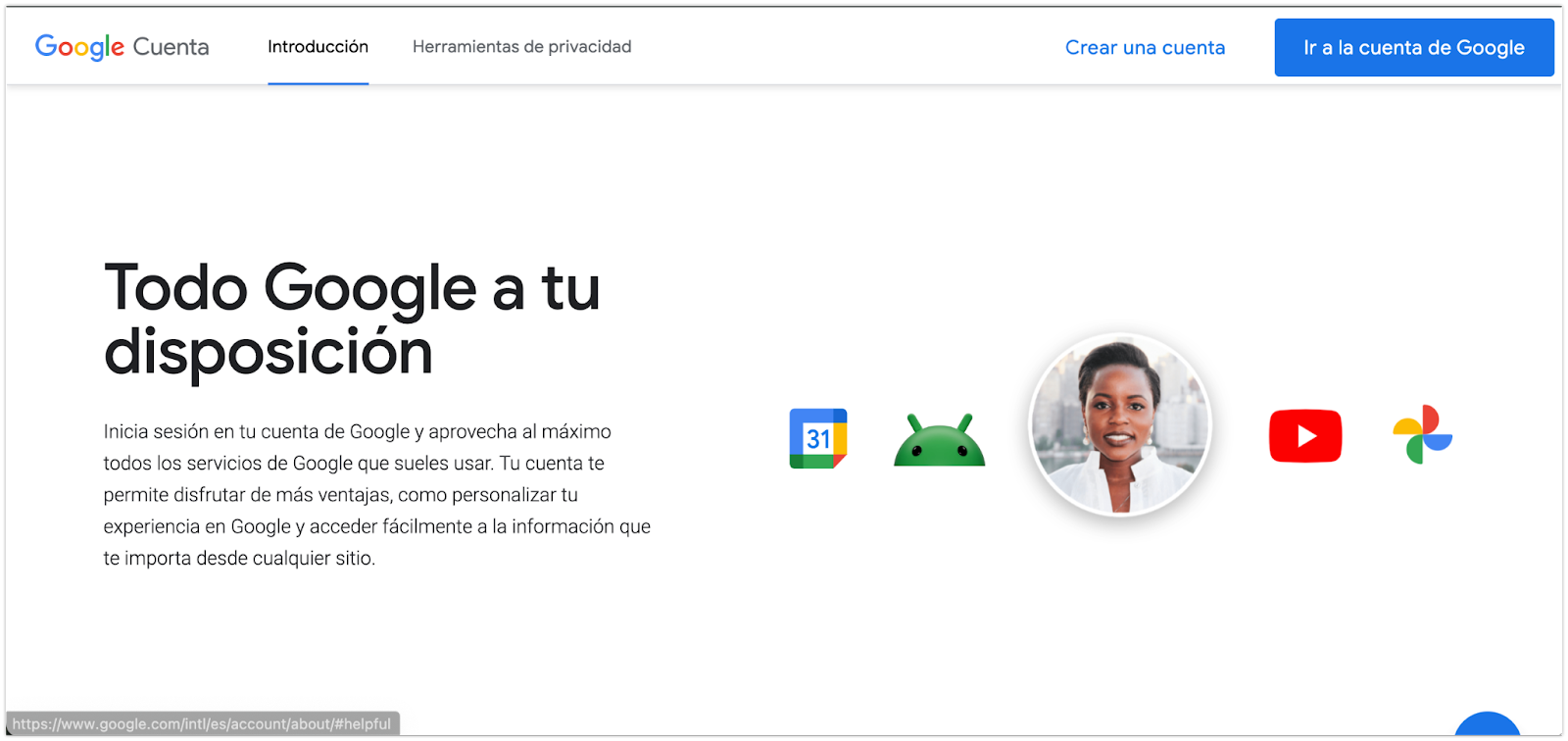
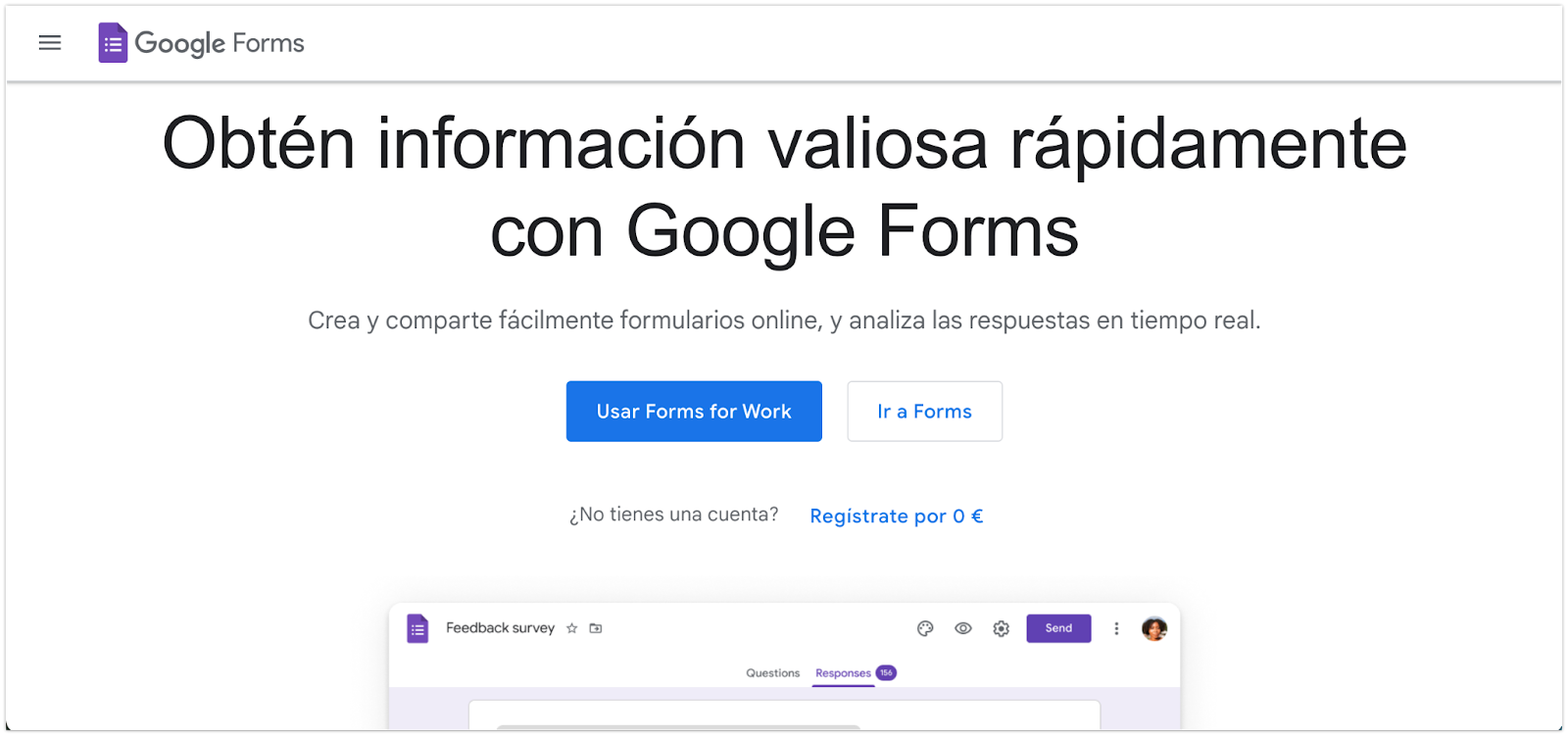
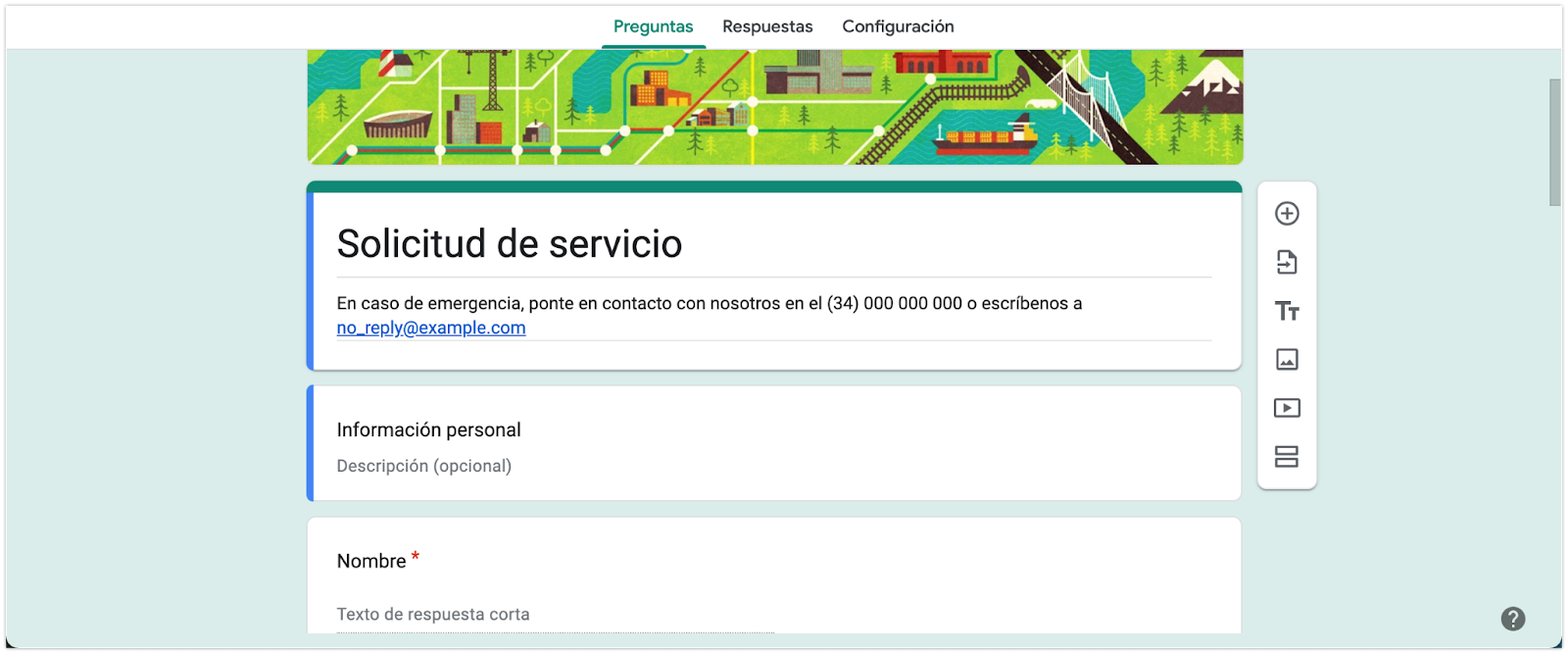
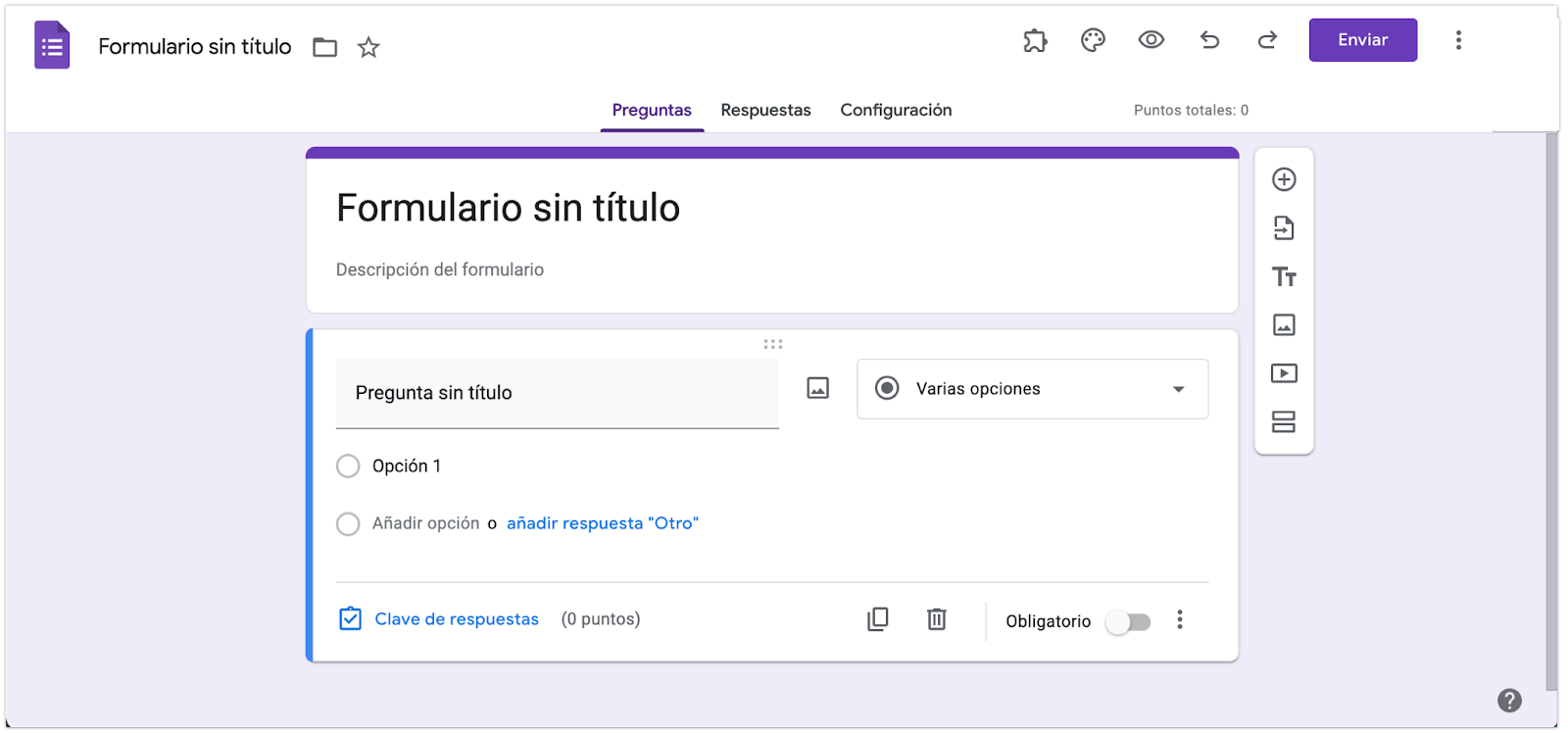
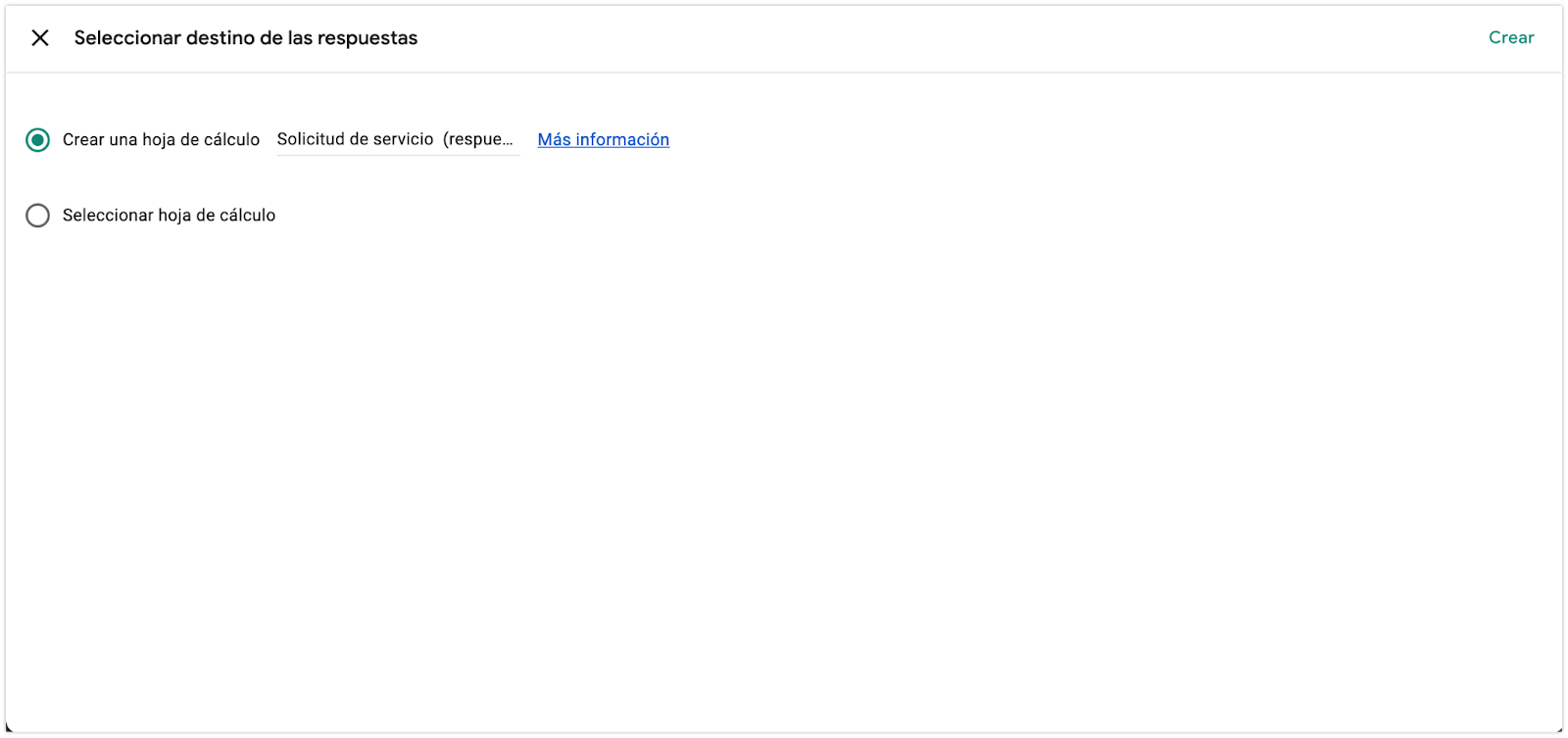
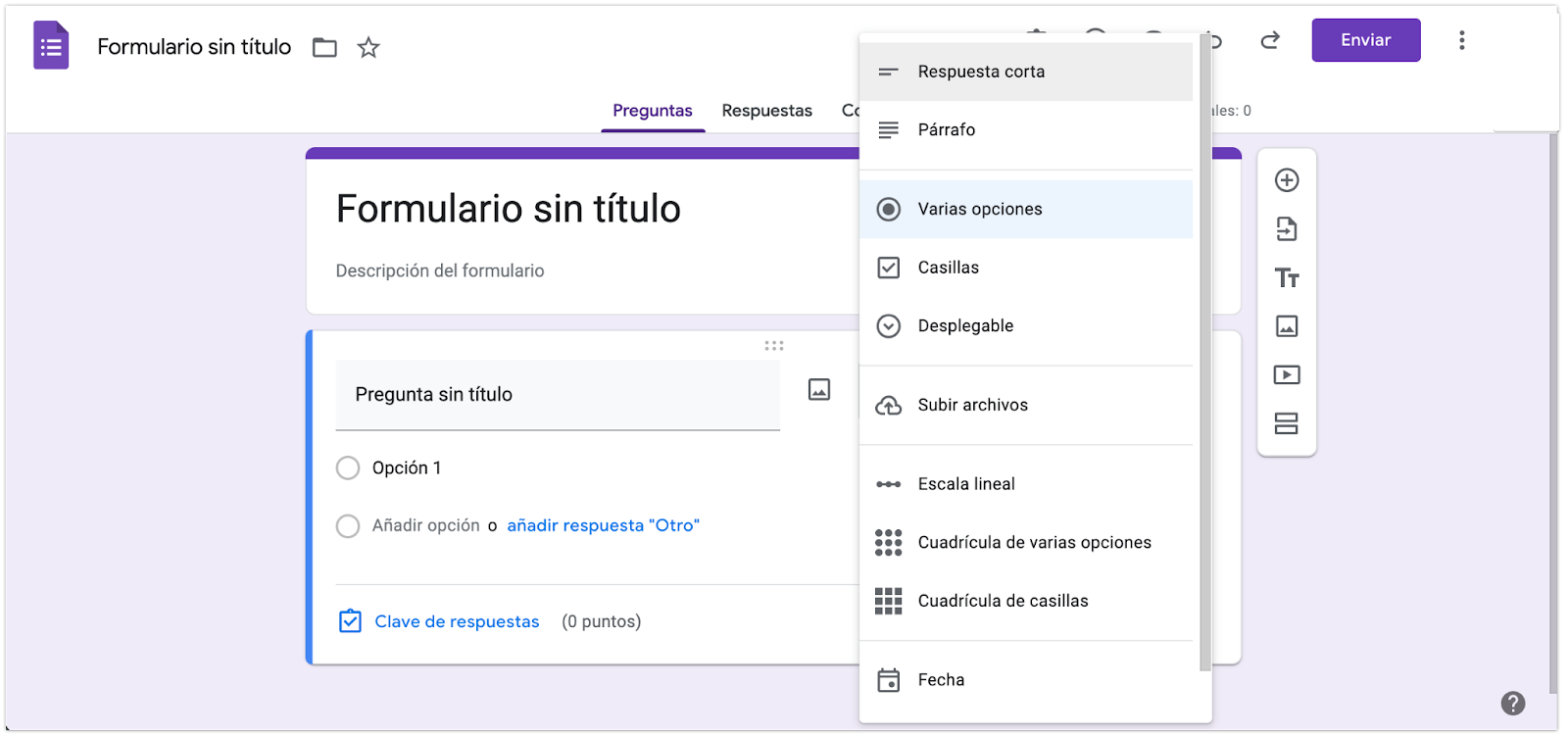
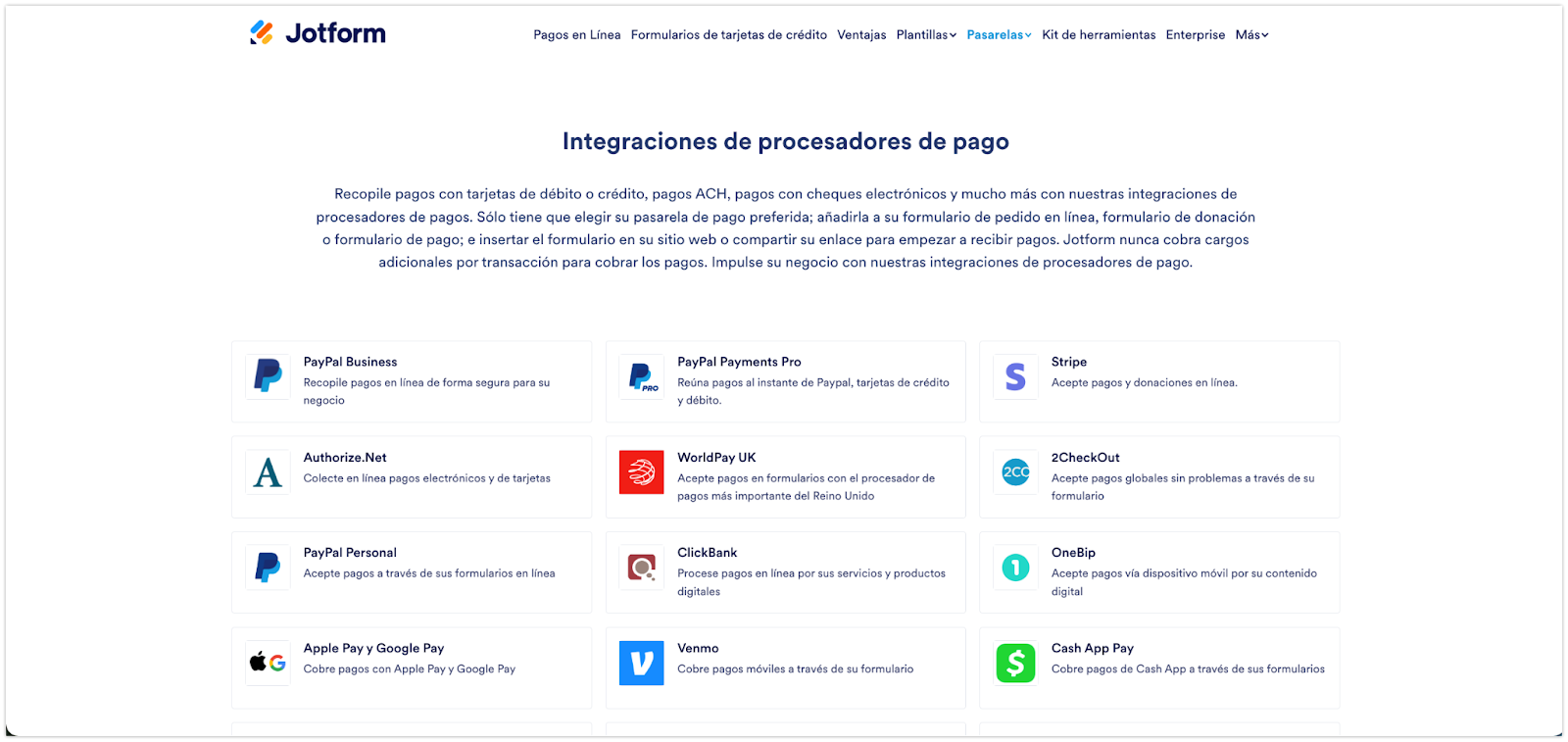
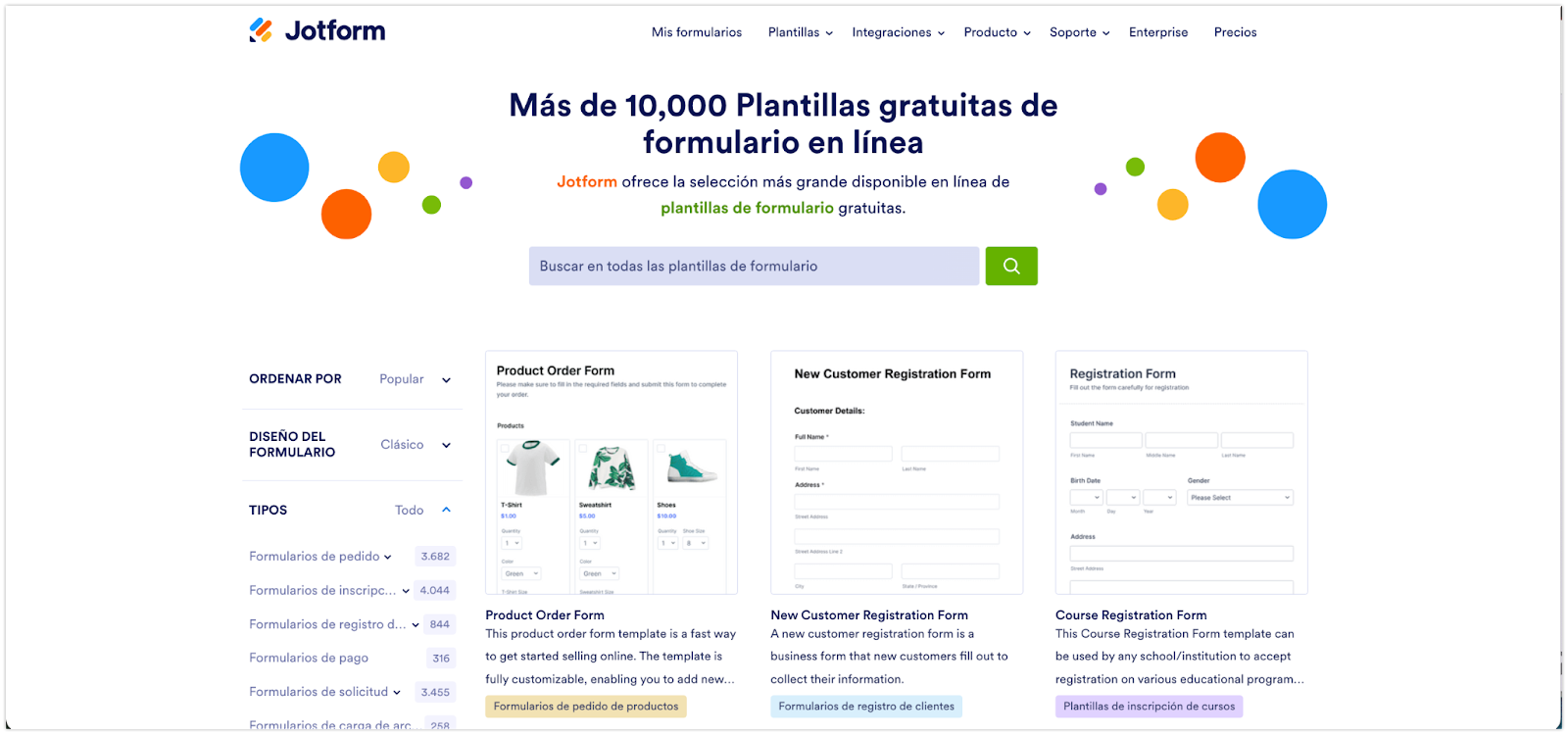
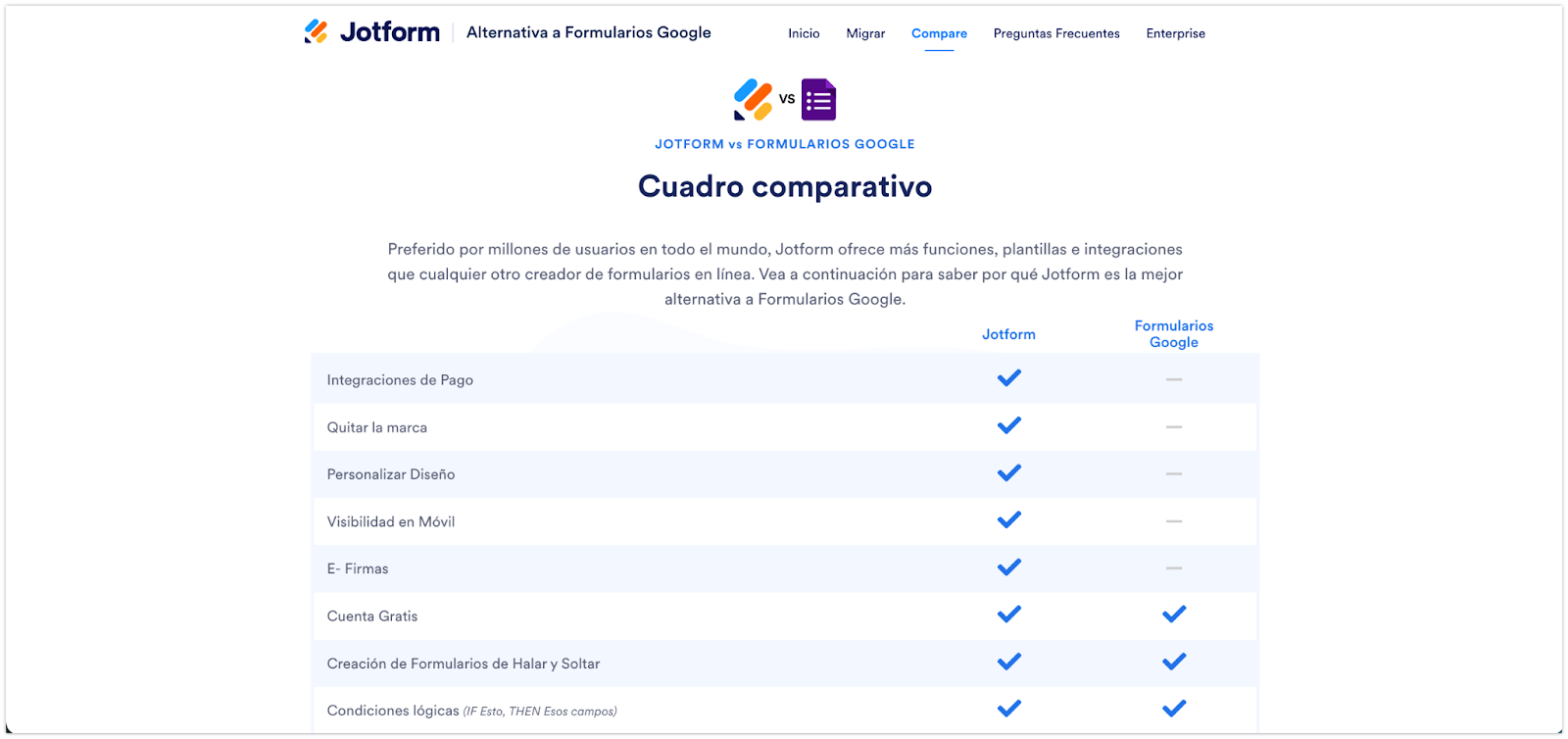
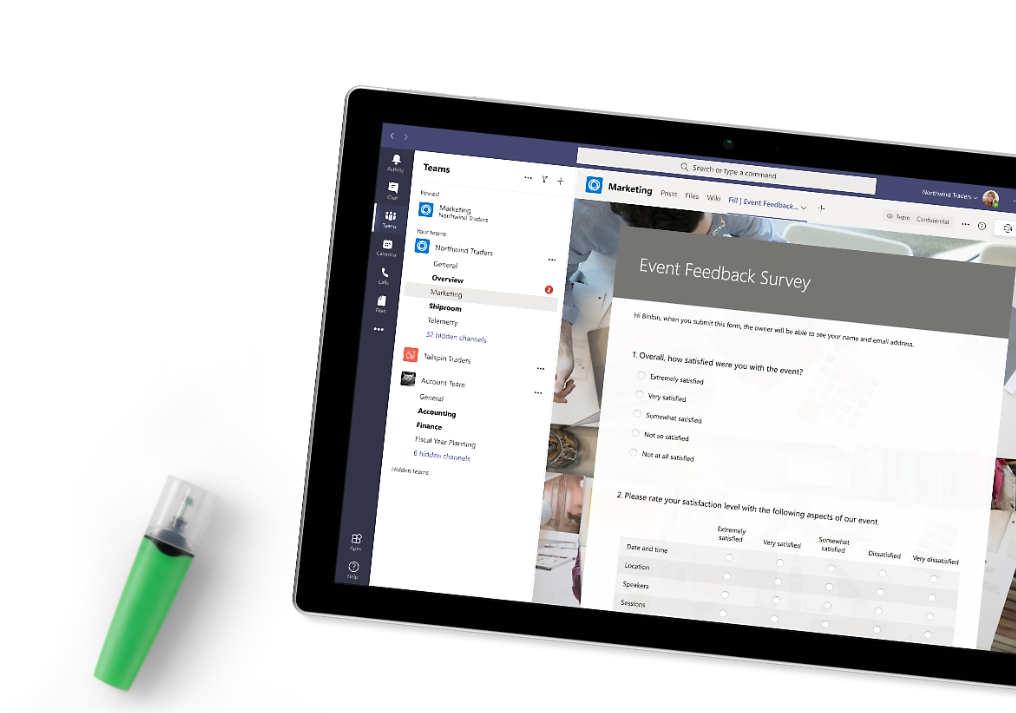
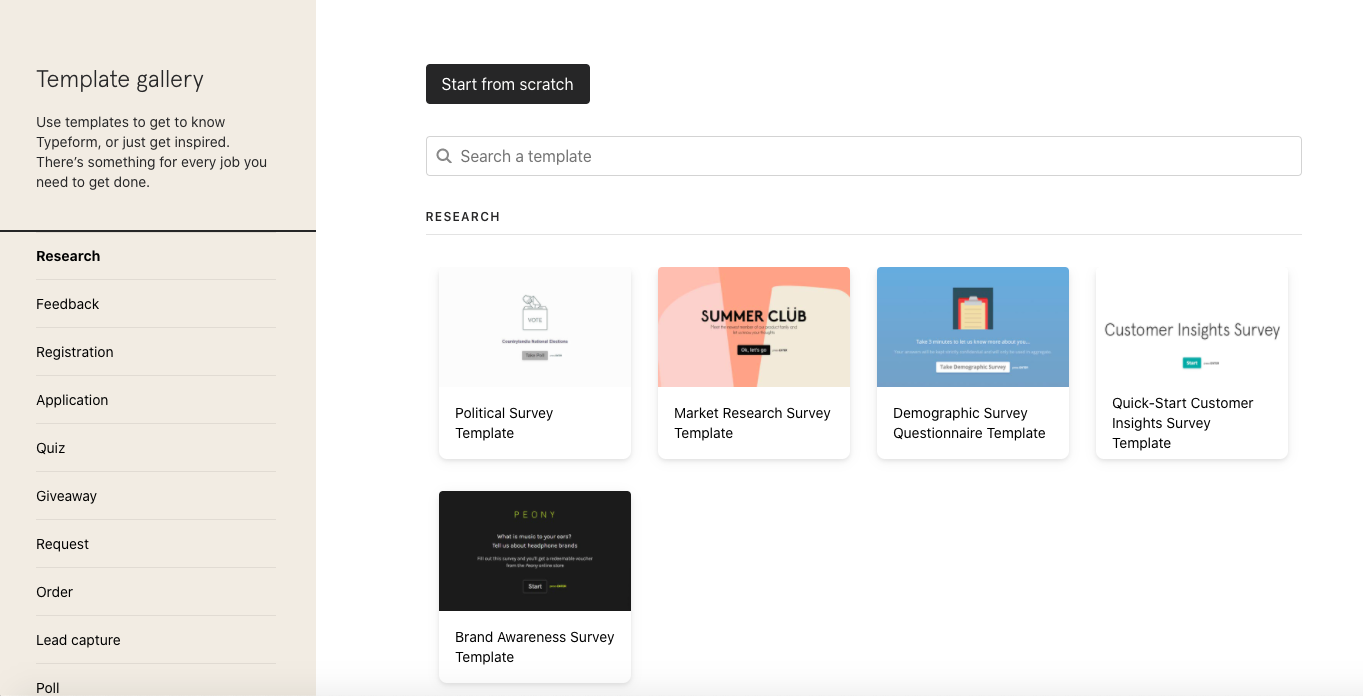
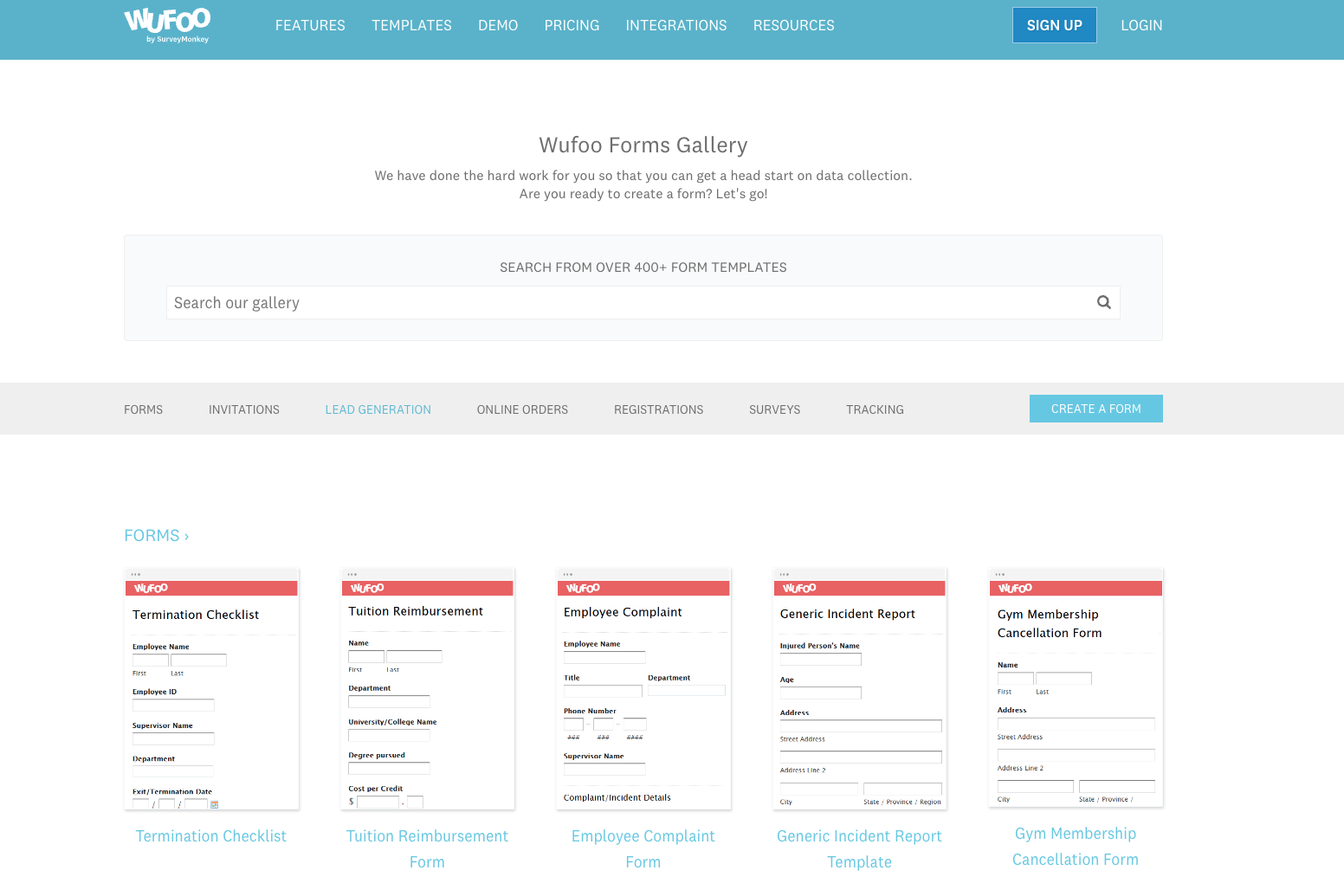
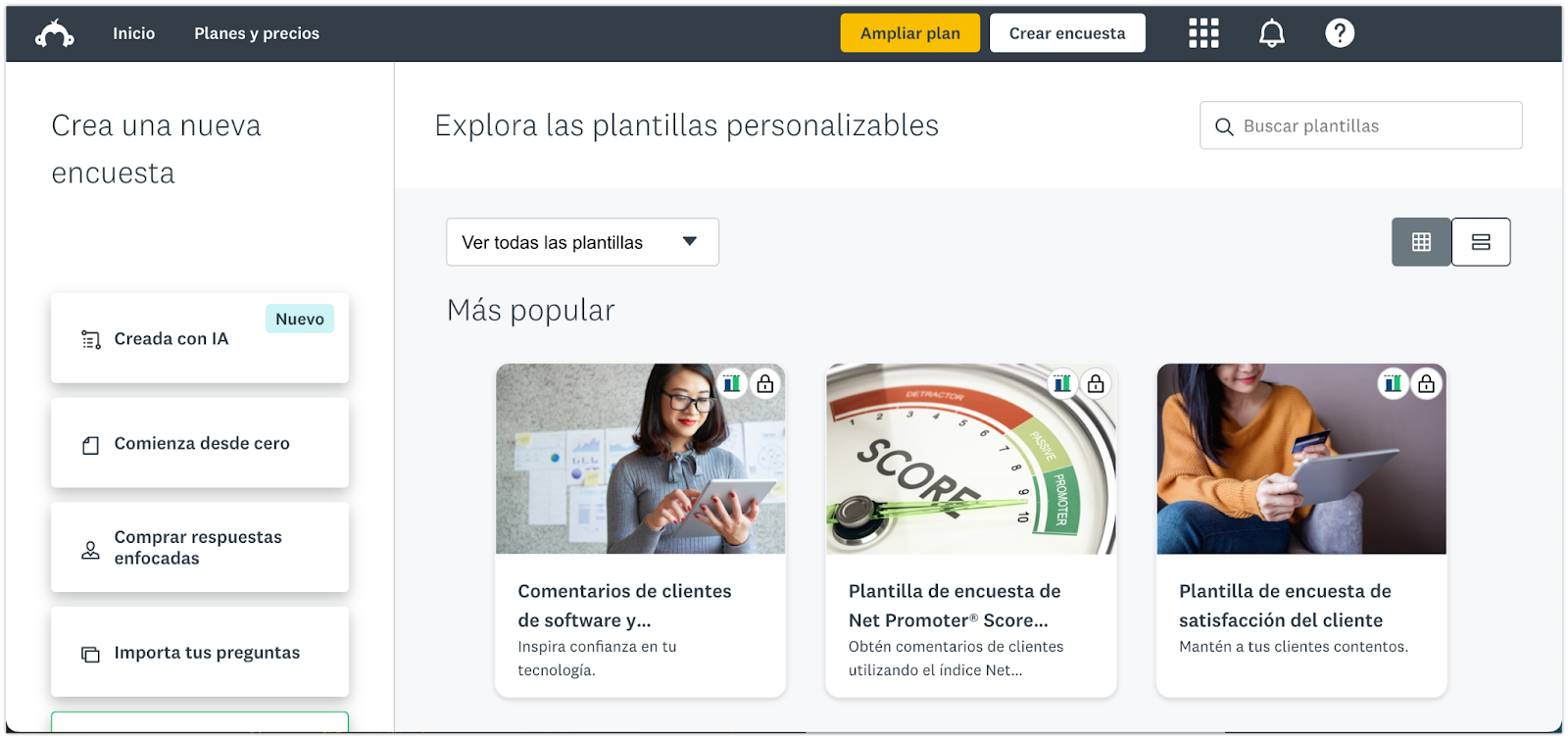






























Enviar Comentario: